今回、友人のプレイステーション4コントローラDUALSHOCK4の修理をおこないました。
修理の内容は大した事ではなく、スティックモジュール基板の交換と振動モーターの除去でした。
しかし、私が舐めてかかったために思わぬ悲劇の結末となってしまいました。
そんな悲劇の結末を迎えるのですが、今回のスティックモジュール基板の不具合はちょっと特殊だったので紹介していきます。
ドリフトしてないけど違和感のあるスティックモジュール基板

今回友人から預かったプレイステーション4コントローラDUALSHOCK4ですが、APEXLEGENDSで遊んだりゲームパッドテスターで数値を見た感じではドリフト現象は起こっていませんでした。
しかし、使っていると右のスティックに違和感を覚えました。
左にリコイル制御する分には楽だけど、右にリコイル制御した時にいつもより指を大きく動かさないといけない感覚がありました。
慣れてしまえば大して不満はないのですが、友人からするとかなりのストレスなようなので修理をする事になりました。
スティックをよく見ると…

よく右スティックを観察してみると、右スティックが左に向かって傾いているのが分かります。
右スティックの軸がセンターではないために操作した際に違和感を感じたんでしょう。

スティックモジュール基板の軸の修正かと考えていましたが、予備のスティックモジュール基板があったので修正するよりも、新しいスティックモジュール基板に交換してしまった方がシビアな調整よりも楽ですし気持ちがいいので交換する事にしました。
振動モーターの除去

どうせ分解するならとついでに必要ない振動モーターの除去もする事になりました。
振動モーターの除去は簡単ですしコントローラも軽くなるのでおすすめのカスタムです。
プレイステーション4コントローラDUALSHOCK4の場合、少しフロントヘビーになってしまうので重心バランスを崩すのを嫌う方はよく検討してください。
振動モーターの配線を取る

振動モーターから出ている黒・赤の配線を取ります。
切ってしまっても構いませんが、人様のコントローラなので丁寧にはんだから取り外しました。
振動モーター本体を外す

振動モーターはコントローラのフレームに両面テープで付けられています。
両面テープの粘着が強い場合があるので振動モーターが付いているところにエタノールを吹きかけ粘着力を弱めます。

エタノールを浸透させるため20秒ほど放置してから、隙間に棒を突っ込んで振動モーターを引き剝がします。
粘着が強く取れない場合は再度エタノールを吹きかけます。

エタノールを吹きかけ隙間に棒を突っ込んでを繰り返すと大した力を入れなくても取れます。
曲がったサイコロ基板を外す

スティックモジュール基板が露出して見えるところまで分解しました。
スティックカバーが付いた状態よりも顕著に曲がっているのが分かりました。

あまり意識した事がないので私は分からないのですが、プレイステーション4コントローラDUALSHOCK4で元からこんなに曲がっている個体ってあるのでしょうか?
はんだリムーバーで外す

今回、スティックモジュール基板を外すにあたって、あすか修繕堂さんのはんだリムーバーを使ってみました。
はんだを吸い取る工具や他の低融点はんだよりも、個人的にはあすか修繕堂さんのはんだリムーバーは溶ける温度が低くとても使いやすいです。
低融点はんだを自作する事も可能です。
作り方を載せている記事がありますので、興味がある方は参考にしてください。

対象となる部分にフラックスを塗っていきます。
多めに塗った方がはんだが馴染みやすく取りやすくなるので、液体よりもペースト状のフラックスを多めに塗ります。
あすか修繕堂さんのはんだリムーバーを使う前に届く範囲のはんだを取っておくとより早く外す事が出来て、はんだリムーバーの消費も減らせます。
サイコロ基板がなかなか取れない場合

どれだけはんだを取り除いても、はんだリムーバーを流し込んでも、高温のはんだごてをあててもスティックモジュール基板が取れないという方がたまにいらっしゃいます。
メイン基板のスルーホールとスティックモジュール基板の足のサイズの勘合が良すぎて、ガッチリとハマってしまっているものがあります。
その場合は、はんだごての先でスティックモジュール基板の足を押し込みながらはんだを溶かしていくと段々とスティックモジュール基板は外れていきます。

はんだごての先を押し込みながらはんだを溶かし、これを繰り返すとポロっとスティックモジュール基板が外れます。
基板の清掃

スティックモジュール基板を外したメイン基板の表面に残ったはんだをはんだ吸い取り線で取り除きます。
はんだ吸い取り線を基板の表面に置き、はんだごてでゆっくり撫でるようにするとスルーホール内のはんだも綺麗に取り除く事が出来ます。

スルーホールが綺麗に向こう側が見えるようになったらOKです。
ヤニや汚れが付着した表面をエタノールで清掃し綺麗にします。
汚れやフラックスが残っていると接点不良などの不具合に繋がるので必ず清掃しましょう。
新しいサイコロ基板を付ける

メイン基板にスティックモジュール基板を真っ直ぐ差し込みはんだ付けしていきます。

はんだ付けは大して難しい事はありません。

はんだ付け後は表面をエタノールで清掃し綺麗にします。
組み立て、そして悲劇へ

完全に組み立てなくても動作確認は出来ますが、今回取り付けたスティックモジュール基板は動作が大丈夫なものだったのでそのまま組み立てていきました。
この時ちゃんと見ておけばよかったんですけどね。
分解した状態での動作確認

プレイステーション4コントローラDUALSHOCK4の場合、メイン基板とバックシェルのUSBコネクタの配線が繋がっていればPCと有線接続で動作が確認できます。
真っ直ぐになった右スティック

新しいスティックモジュール基板に交換したので右スティックは真っ直ぐになりました。
これで最終的に動作を見て何も問題がなければ完了だったんですが…。
動作確認で悲劇
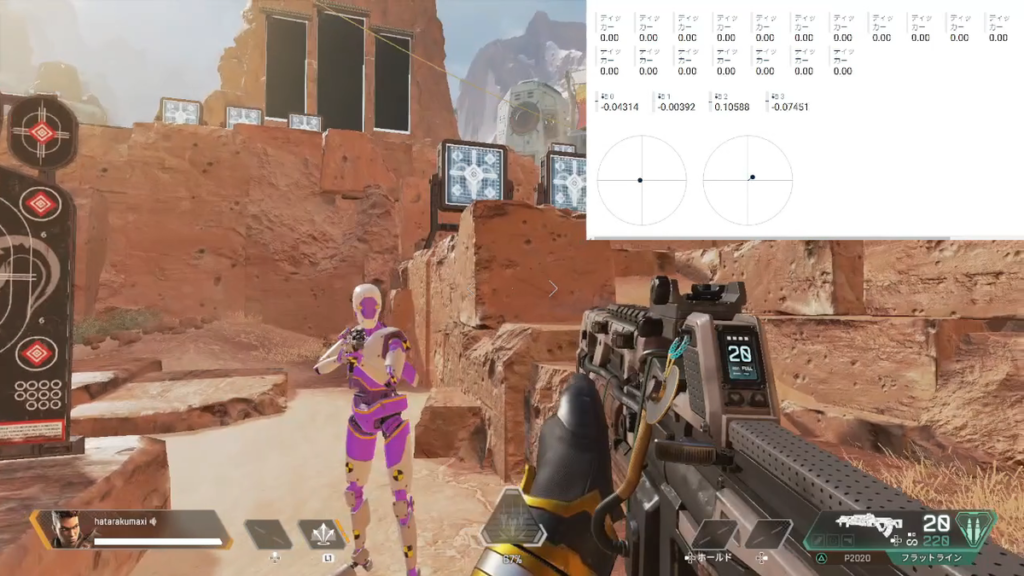
組み立て後、APEXLEGENDSとゲームパッドテスターで動作を確認しました。
はい、がっつりドリフトしてしまっています。
数値では右に0.1以上動いてしまっていて、操作上でもドリフト現象が発生していました。
あの時、見ていたら…

頭に過るのはスティックモジュール基板を付け終わった後の「動作を確認はね、組み立ててからでいいかな」の言葉です。
あの時ちゃんと動作を見ていればまた分解をするという二度手間が発生しなかったのに。
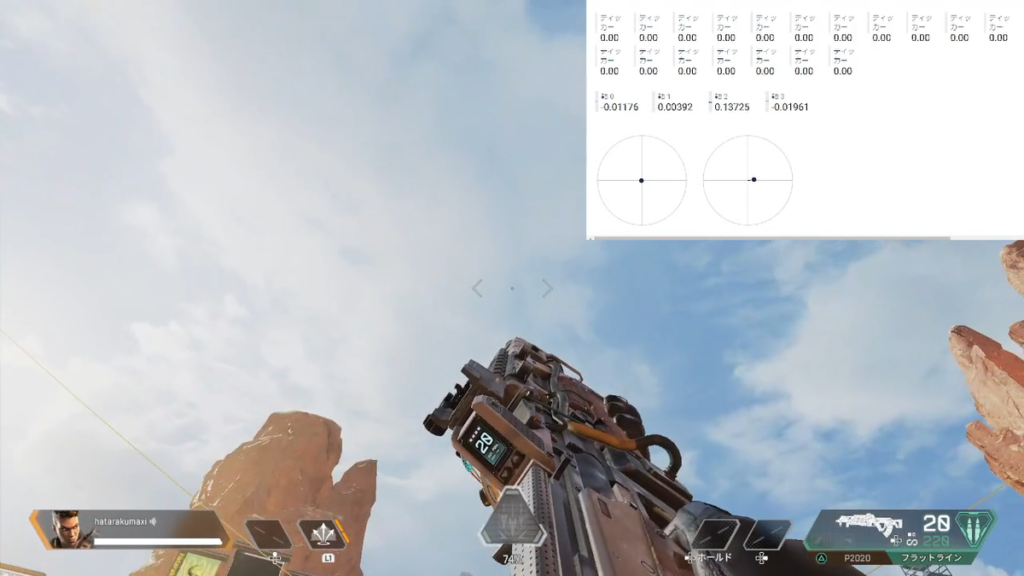
そして萎えてしまったので今回の修理はここまでとしました。
修理というか改悪させてしまったオチになってしまいました。
ちゃんと直るまで責任をもって修理します。
一連の流れをYoutubeに上げていますので、是非観てみてください。
よろしくお願いいたします。
続きはこちらの記事です。


















コメントを残す